Có rất nhiều phần mềm khác nhau để Fake IP, nhưng trong bài viết này, chúng tôi sẽ hướng dẫn bạn sử dụng SoftEther VPN Client Manager là một công cụ Fake IP tuyệt vời, miễn phí cho khả năng kết nối ổn định.
Giới thiệu về SoftEther VPN Client
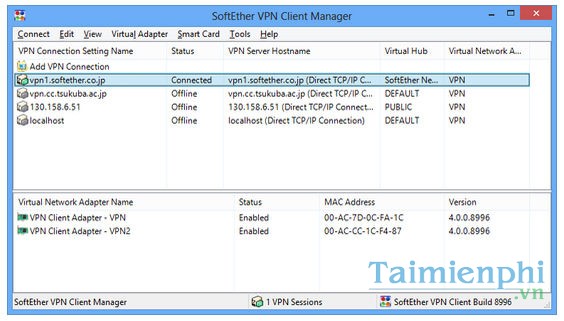
Vượt tường lửa, truy cập web bị chặn
SoftEther VPN Client là phần mềm mạnh mẽ kết nối với SoftEther VPN Server và thiết lập máy chủ VPN riêng để hỗ trợ kết nối tới máy tính từ xa và thực hiện các truy cập tới ổ cứng, dữ liệu hay thao tác trên đó nhanh chóng và dễ dàng. Thêm vào đó, SoftEther VPN Client sử dụng mạng riêng ảo vượt mặt bức tường lửa bằng cách sử dụng Ethernet qua HTTPS để ngụy trang. Bạn cũng có thể truy cập VPN và Site-to-Site VPN dựa trên Ethernet.
Với SoftEther VPN Client người dùng có thể dễ dàng trao đổi các dữ liệu quan trọng phục vụ công việc và học tập như: hình ảnh, tài liệu, … trên các máy tính với nhau dễ dàng và đảm bảo tuyệt đối dữ liệu. Bởi dữ liệu được SoftEther VPN Client mã hóa hoàn toàn thông qua thuật toán AES 256-bit và mã hóa RSA 4096-bit.
Ngoài ra, bạn còn có thể sử dụng các thiết bị Android, iPhone, iPad và Windows Phone, Mac, … là máy khách VPN trên SoftEther VPN Client. Bên cạnh đó, với giao diện tích hợp đa ngôn ngữ: tiếng Anh, tiếng Nhật và Tiếng Trung Quốc, … hữu ích cho người dùng lựa chọn và sử dụng.
Những tính năng chính của SoftEther VPN Client:
Hướng dẫn Fake IP bằng SoftEther VPN Client Manager
Bước 1:Tải về và cài đặt SoftEther VPN Client Manager tại đây : Download SoftEther VPN Client Manager
Bước 2:Sau khi cài đặt xong, khởi động SoftEther VPN Client Manager. Tại giao diện chính của phần mềm, bạn nhấn chọn vào mục VPN Gate Public VPN Relay Servers
Bước 3:Tiếp đến, bạn sẽ được đưa ra danh sách các mạng IP mà bạn có thể kết nối để Fake IP được. Tại đây bạn hãy quan tâm đến những giá trị sau :
– IP Address (Hostname) : địa chỉ IP
– Region : quốc gia
– Uptime : thời gian sống
– VPN Sessions : số kết nối
– Line Speed : tốc độ kết nối.
– Ping
Qua những giá trị này, bạn sẽ biết được IP Adress đó thuộc quốc gia nào, Uptime (số ngày sống) của IP đó càng lớn nghĩa là độ ổn định của nó càng cao. Tuy nhiên, nếu lượng VPN Sessions kết nối nhiều có nghĩa là bạn sẽ phải chia sẻ kết nối cho nhiều người dùng khác. Ngoài ra, Line Speed cũng như Ping thể hiện tốc độ kết nối của địa chỉ IP đó.
Bạn có thể nhấnRefresh IPđể cập nhật IP mới liên tục.
Bước 4:Sau khi đã chọn được một địa chỉ IP thích hợp, bạn nhấn Connect to the VPN Server để bắt đầu kết nối.
Bước 5:Sau khi đã kết nối thành công, bạn có thể kiểm tra địa chỉ IP mới của mình bằng cách truy cập trang whatismyipaddress.com.
Bước 6:Nếu muốn ngừng Fake IP cũng như trở về IP gốc của bạn, bạn có thể kích chuột phải vào VPN Gate Connection sau đó chọn Disconnect.
Trên đây là hướng dẫn Fake IP bằng SoftEther VPN Client Manager, với cách này bạn có thể sử dụng được bất kì những dịch vụ nào cấm IP Việt Nam một cách dễ dàng.